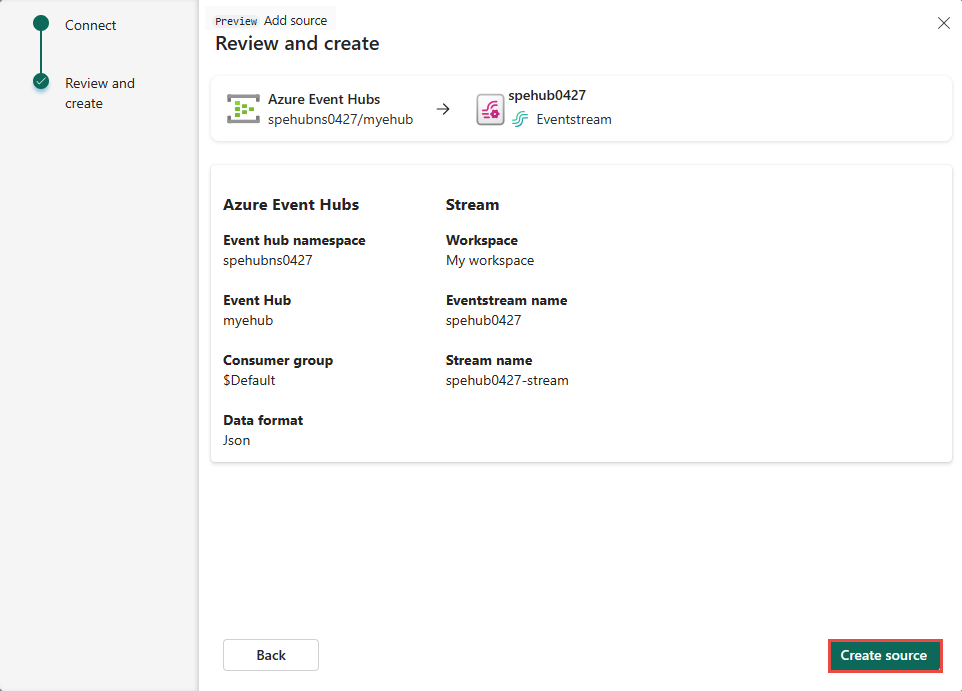Azure Event Hubs에서 실시간 허브로 이벤트 가져오기(프리뷰)
이 문서에서는 실시간 허브로 Azure 이벤트 허브에서 이벤트를 가져오는 방법을 설명합니다.
참고 항목
실시간 허브는 현재 프리뷰로 제공됩니다.
필수 조건
- 기여자 이상의 권한이 있는 Fabric 프리미엄 작업 영역에 액세스합니다.
- 아직 없는 경우 Azure Event Hubs 네임스페이스 및 이벤트 허브를 만듭니다.
- 이벤트 허브에 대한 액세스 키를 가져오려면 적절한 권한이 있어야 합니다. 이벤트 허브는 공개적으로 액세스할 수 있어야 하며 방화벽 뒤에 있거나 가상 네트워크에서 보호되면 안 됩니다.
Azure 이벤트 허브에서 이벤트 가져오기
다음 방법 중 하나로 Azure 이벤트 허브에서 실시간 허브로 이벤트를 가져올 수 있습니다.
원본 환경 추가 시작
Microsoft Fabric에 로그인합니다.
왼쪽 탐색 모음의 실시간 허브를 선택합니다.
실시간 허브 페이지에서 페이지의 오른쪽 위 모서리에 있는 + 원본 추가를 선택합니다.
Azure 이벤트 허브를 원본으로 추가 섹션의 지침을 사용합니다.
Microsoft 원본 페이지
실시간 허브에서 Microsoft 원본을 선택합니다.
원본 드롭다운 목록에서 Azure Event Hubs 네임스페이스를 선택합니다.
구독의 경우 이벤트 허브가 있는 리소스 그룹이 포함된 Azure 구독을 선택합니다.
리소스 그룹의 경우 이벤트 허브가 있는 리소스 그룹을 선택합니다.
지역의 경우 이벤트 허브가 있는 위치를 선택합니다.
이제 이벤트 허브 목록에서 실시간 허브에 연결하려는 이벤트 허브의 이름 위로 마우스를 이동하고 연결 버튼을 선택하거나 ... (줄임표)를 선택한 다음 연결 버튼을 선택합니다.

연결 정보를 구성하려면 Azure 이벤트 허브를 원본으로 추가 섹션의 단계를 사용합니다. 원본 추가 마법사에서 원본 유형으로 Azure Event Hubs를 선택하는 첫 번째 단계를 건너뜁니다.
Azure 이벤트 허브를 원본으로 추가
데이터 원본 선택 페이지에서 Azure Event Hubs를 선택합니다.
Azure 이벤트 허브에 대한 기존 연결이 있는 경우, 다음 이미지와 같이 기존 연결을 선택한 후 다음 단계로 이동하여 데이터 형식을 구성합니다.
연결 페이지에서 리소스로 이동을 선택하여 Azure Event Hubs 네임스페이스로 이동합니다. 액세스 키 이름 및 해당 값을 기록해 둡니다.
액세스 키 이름 및 값을 얻으려면 다음 단계를 수행합니다.
연결 페이지에서 새 연결을 선택합니다.
연결 설정 섹션에서 다음 단계를 수행합니다.
연결 자격 증명 섹션에서 다음 단계를 수행합니다.
이제 마법사의 연결 페이지에서 소비자 그룹에 소비자 그룹 이름을 입력합니다. 이벤트 허브의 기본 소비자 그룹인
$Default그룹이 기본 선택됩니다.데이터 형식의 경우 Azure 이벤트 허브에서 가져올 들어오는 실시간 이벤트의 데이터 형식을 선택합니다. JSON, Avro, CSV(헤더 포함) 데이터 형식 중에서 선택할 수 있습니다.
오른쪽의 스트림 세부 정보 섹션에서 마법사에서 만들 Eventstream을 저장할 Fabric 작업 영역을 선택합니다.
Eventstream 이름에 Eventstream의 이름을 입력합니다. 마법사는 선택한 이벤트 허브를 원본으로 사용하여 Eventstream을 만듭니다.
Stream 이름은 Eventstream의 이름에 -stream을 추가하여 자동으로 생성됩니다. 마법사가 완료되면 실시간 허브 의 모든 데이터 스트림 페이지에서 이 스트림 을 볼 수 있습니다.
페이지 아래쪽의 다음을 선택합니다.
검토 및 만들기 페이지에서 설정을 검토하고 원본 만들기를 선택합니다.
데이터 스트림 세부 정보 보기
검토 및 만들기 페이지에서 Eventstream 열기를 선택하면 마법사가 선택한 이벤트 허브를 원본으로 사용하여 만든 Eventstream을 엽니다. 마법사를 닫으려면 페이지 아래쪽에서 닫기를 선택합니다.
실시간 허브에서 모든 데이터 스트림을 선택합니다. 새 데이터 스트림을 보려면 모든 데이터 스트림 페이지를 새로 고칩니다.
자세한 단계는 Fabric 실시간 허브에서 데이터 스트림의 세부 정보 보기를 참조하세요.
관련 콘텐츠
데이터 스트림을 사용하는 방법에 대한 자세한 내용은 다음 문서를 참조하세요.